Bien que les abonnements soient un modèle de paiement courant, WooCommerce ne prend pas en charge nativement les paiements récurrents. C’est là que les abonnements WooCommerce entrent en jeu.
Cela peut rendre l’offre d’adhésions, d’abonnements payants et d’autres services continus tels que la maintenance de sites web difficiles à mettre en œuvre.
Heureusement, WooCommerce offre une extension qui vous permet de créer facilement des abonnements pour vos produits ou services. Il existe également plusieurs solutions alternatives si vous recherchez un outil peu coûteux pour créer votre site basé sur les abonnements.
Dans cet article, nous allons plonger dans le monde des abonnements en ligne. Nous vous dirons tout ce que vous devez savoir sur l’extension WooCommerce Subscriptions, vous guiderons dans sa configuration et partagerons d’autres options d’extensions que vous pouvez essayer.
Commençons tout de suite !
Introduction à la Vente d’abonnements avec WooCommerce
Il existe de nombreuses façons de faire de l’argent en ligne, notamment en vendant des produits ou services avec WooCommerce. Cependant, les ventes individuelles sur votre site web ne constituent pas une source de revenus régulière. C’est pourquoi se tourner vers un modèle de tarification d’abonnement peut être un choix judicieux.
Voici un exemple que vous connaissez probablement. Si vous avez déjà acheté une extension WordPress Premium, vous avez probablement souscrit un abonnement mensuel ou annuel. Vous paierez ces frais récurrents afin d’accéder aux mises à jour des extensions et au support technique sur une base continue.
Un autre exemple familier d’abonnement au travail sont des services tels que Stitch Fix, Birchbox, HelloFresh, et Dollar Shave Club qui envoient de manière mensuelle ou hebdomadairedes des paquets aux clients pour un tarif forfaitaire :
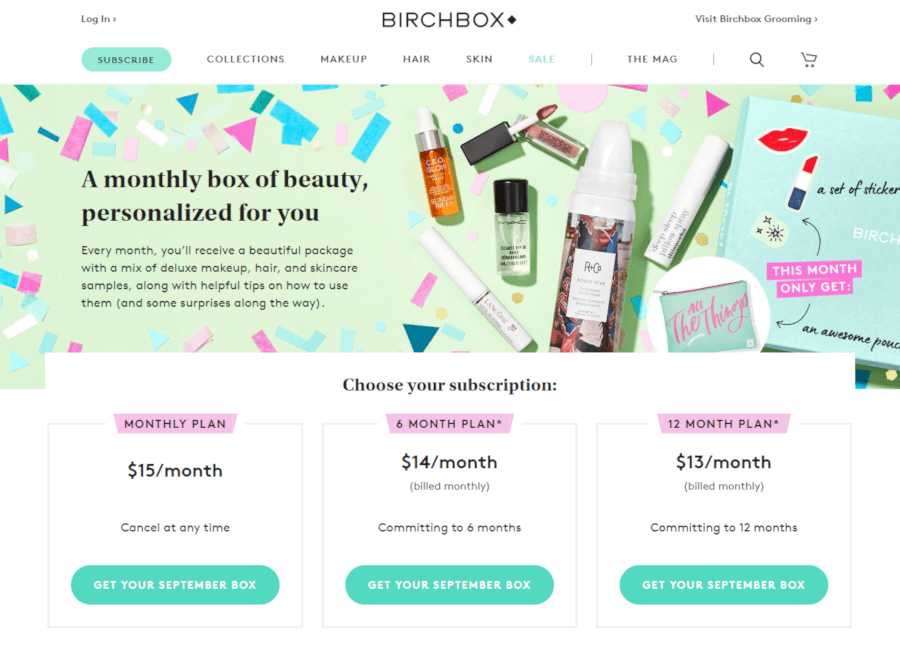
De même, les publications en ligne telles que The New Yorker et le Harvard Business Review exigent également des abonnements pour un accès illimité à leur contenu. Au fur et à mesure que de plus en plus de magazines se sont mis en ligne, ils ont trouvé un moyen de maintenir leur revenu récurrent en limitant une partie de leur contenu.
Les sites d’adhésion sont un autre moyen pour les détaillants en ligne de générer des revenus récurrents. Vous pouvez penser à ceux-ci comme une adhésion à Costco mais en ligne. Les utilisateurs peuvent obtenir un accès exclusif à certains produits, des promotions spéciales, des remises ou autres offres uniques en échange de leurs frais mensuels.
Comme vous pouvez le constater, il existe de nombreuses façons de mettre en œuvre des produits ou services d’abonnement sur votre site web. Chacune d’entre elles peut être une méthode simple et efficace pour créer une source de revenu plus fiable pour votre entreprise.
De plus, ce modèle peut offrir à vos clients les avantages du confort et des paiements moins élevés qui s’échelonnent dans le temps.
Comment Ajouter des Abonnements à WooCommerce
Il y a quelques extensions que vous pouvez utiliser pour ajouter des options d’abonnement à votre site WooCommerce. Si vous utilisez déjà cette extension de commerce électronique populaire, vous pouvez investir en toute confiance dans l’un de ses outils dédiés et savoir que les nouvelles fonctionnalités s’intègreront facilement avec votre contenu existant.
Il est important de noter que, même si le principe de base de l’extension WooCommerce est gratuite, une fois que vous commencez à ajouter des extensions, cela peut devenir coûteux. N’oubliez pas que les outils que nous utiliserons et suggérerons dans cet article exigent des renouvellements annuels de plus de 100$ par année, alors il est essentiel de les adapter à votre budget.
Il y a deux extensions au choix : WooCommerce Subscriptions et WooCommerce Memberships. La première est idéale pour les magazines en ligne, les vendeurs de Software as a Service (SaaS), et tous ceux qui veulent facturer des frais récurrents. La dernièrr est la meilleure pour facturer des frais uniques d’inscription.
Ci-dessous, nous allons explorer plus en détail les extensions et leurs fonctionnalités.
L’extension WooCommerce Subscriptions Expliquée
Si vous êtes déjà un vendeur WooCommerce, la façon la plus simple de mettre en place des abonnements sur votre site est d’utiliser l’extension WooCommerce Subscriptions :
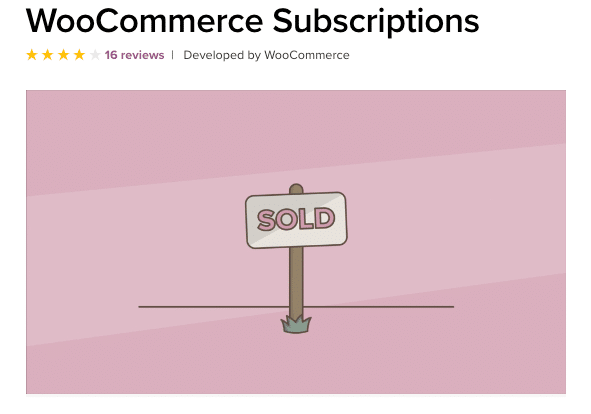
L’utilisation d’une extension venant de la place de marché officielle des extensions WooCommerce est le moyen le plus simple de vous assurer que votre outil d’abonnement s’intègre parfaitement à votre site existant. De plus, cette solution comprend une variété de fonctions qui vous permettront de créer le type de service d’abonnement que vous souhaitez utiliser dans votre vitrine.
Les principales caractéristiques de WooCommerce Subscriptions sont :
- Permet de créer des abonnements pour des produits ou services physiques et virtuels.
- Inclut des options pour définir les frais d’inscription, les périodes d’essai gratuites et les dates d’expiration.
- S’intègre à plus de deux douzaines de passerelles de paiement.
- Fournit des options et des notifications de renouvellement manuelles et automatisées.
- Donne aux clients la possibilité de mettre à niveau ou de déclasser leurs plans en fonction de leurs besoins.
- Résume les informations sur les abonnements et les données sur les clients dans des rapports détaillés.
WooCommerce lui-même est totalement gratuit, mais WooCommerce Subscriptions est une extension premium. Le prix commence à 199$ par an pour une utilisation sur un seul site.
Bien que ce prix se situe certainement dans le haut de gamme, gardez à l’esprit les avantages d’incorporer un flux de revenus récurrents sur votre site WooCommerce. Si vous envisagez d’implémenter un tel modèle, cette extension peut valoir la peine d’investir.
Comment Configurer et Utiliser L’extension WooCommerce Subscriptions
Si vous pensez que WooCommerce Subscriptions pourrait vous convenir, il n’y a que quelques étapes à suivre pour commencer à l’utiliser avec votre boutique en ligne. Exposons les principes de base.
Etape 1 : Acheter et Installer des Abonnements WooCommerce
La première chose que vous devrez faire est d’acquérir l’extension WooCommerce Subscriptions. Pour ce faire, cliquez sur le bouton vert Acheter maintenant :
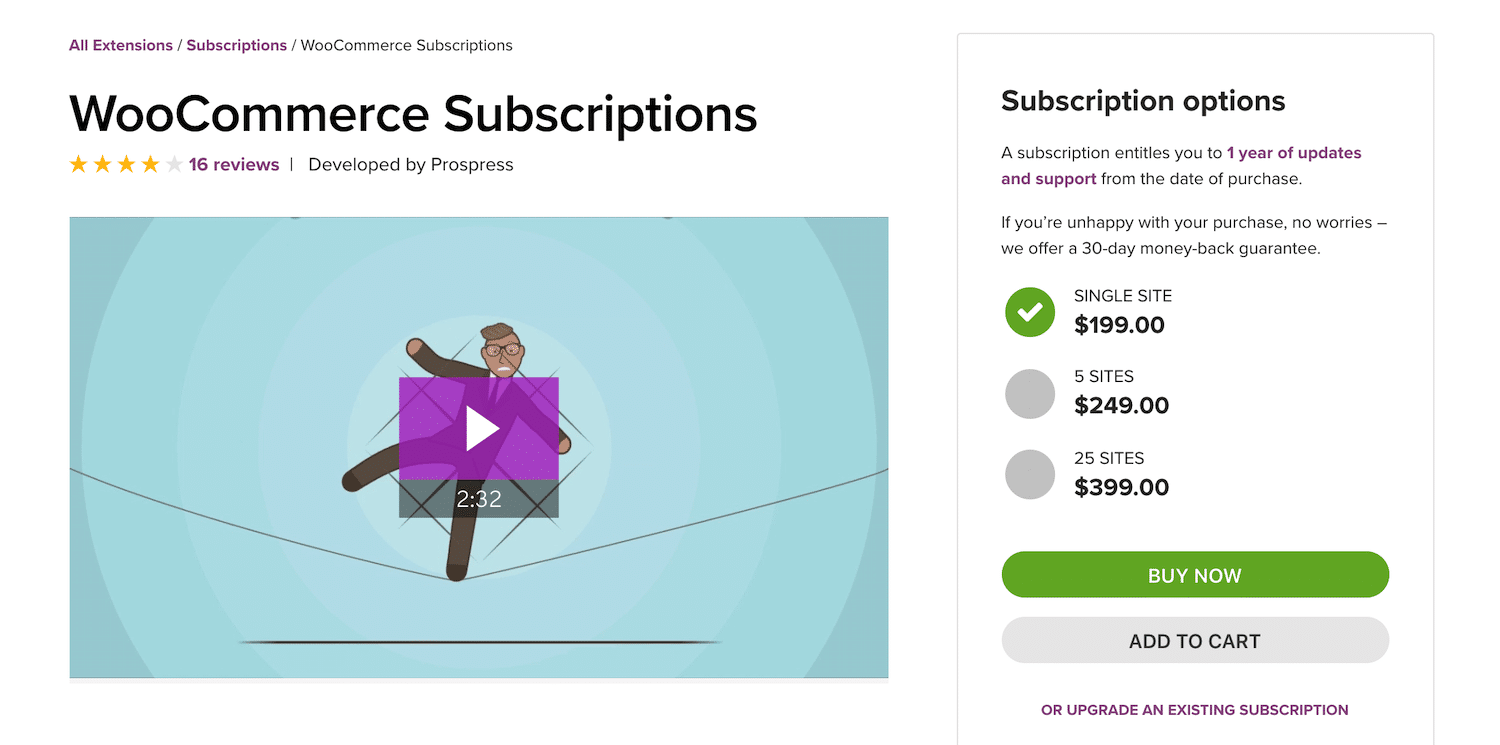
Ensuite, vous serez invité à vous connecter à votre compte WooCommerce.com ou à en créer un nouveau :
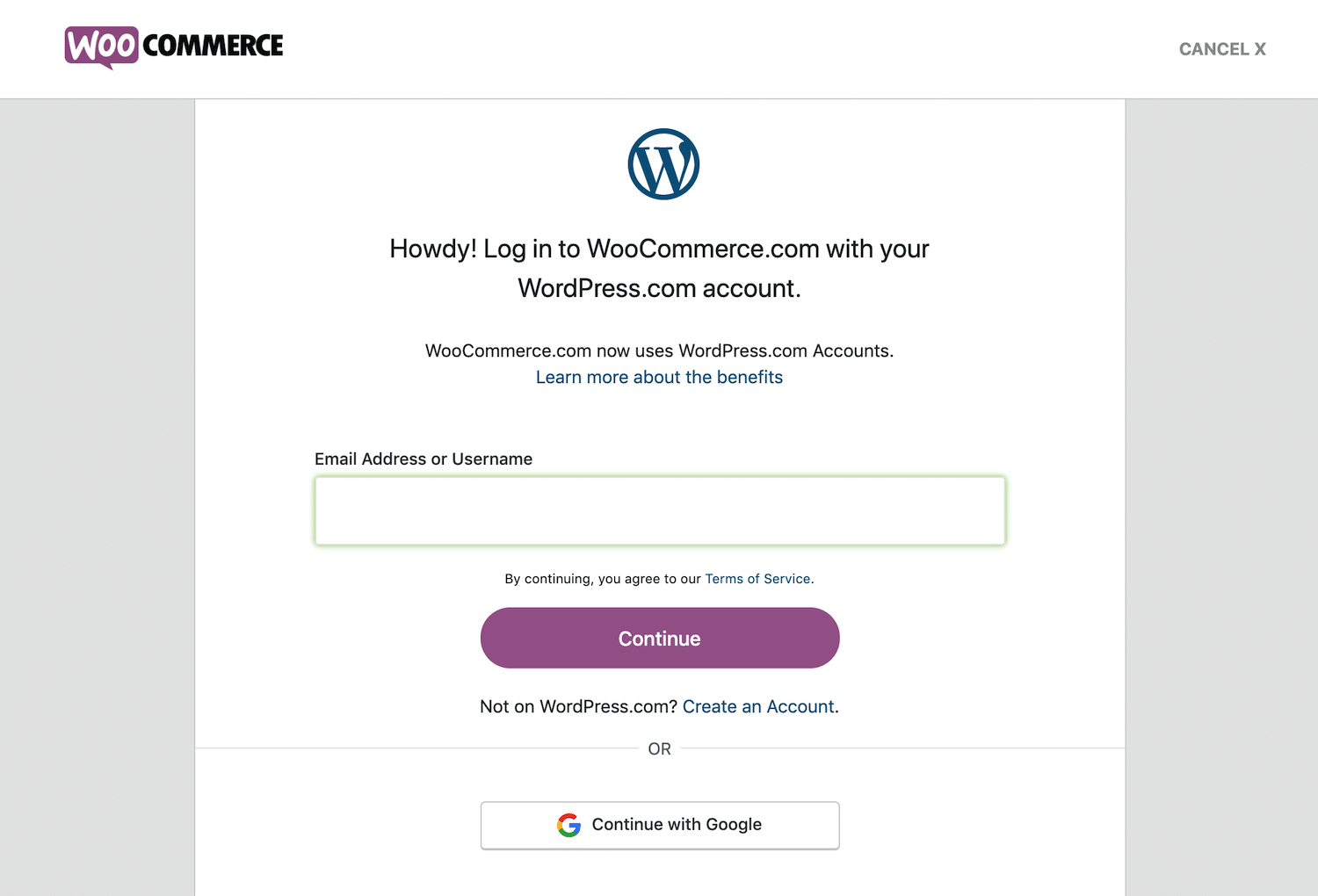
Complétez le processus d’inscription ou de connexion, ainsi que votre achat. Vous verrez alors une page de confirmation, où vous aurez deux options.
Tout d’abord, vous pouvez cliquer sur le bouton violet Télécharger pour recevoir un fichier.zip de l’extension WooCommerce Subscriptions. Puis, dans votre tableau de bord WordPress, accédez à Extensions > Ajouter > Téléverser une extension :
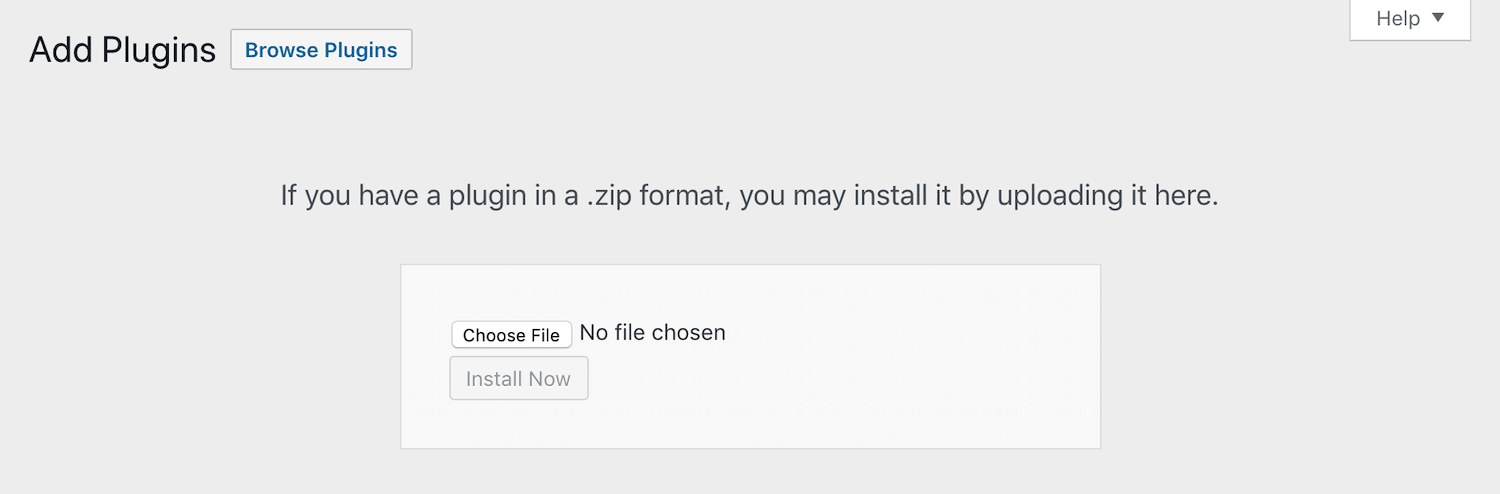
Ici, vous pouvez téléverser votre fichier.zip. Ensuite, cliquez sur les boutons Installer maintenant et Activer l’extension pour terminer d’ajouter WooCommerce Subscriptions à votre site.
Alternativement, au lieu de télécharger le fichier.zip, vous pouvez connecter votre compte WooCommerce.com directement à votre boutique.
Commencez par en vous connectant à votre tableau de bord WordPress et en naviguant vers WooCommerce > Extensions > Abonnements à WooCommerce.com :
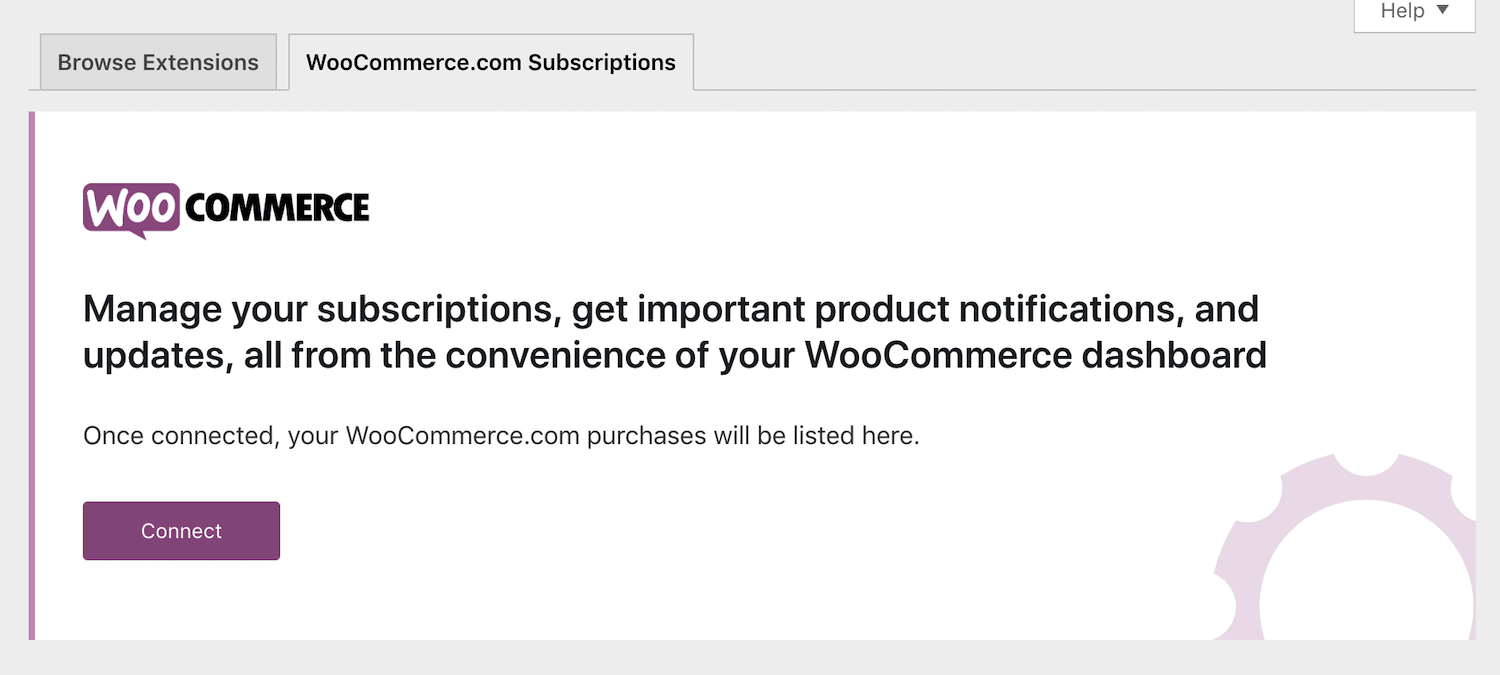
Ensuite, cliquez sur le bouton violet Connecter. Vous serez invité à autoriser la connexion :
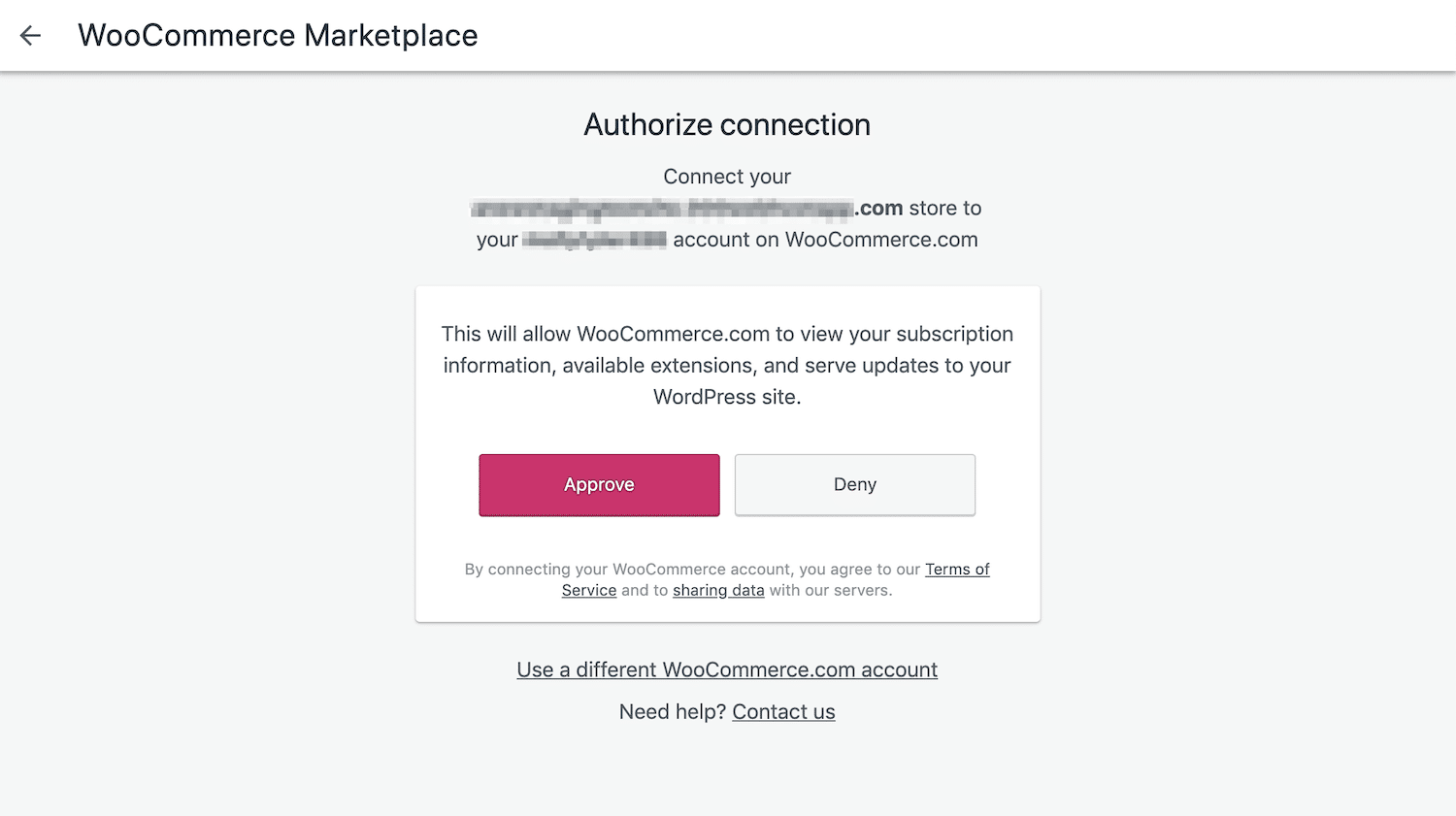
Cliquez sur le bouton Approve. Vous devriez alors être en mesure de voir les abonnements WooCommerce listés dans l’onglet Abonnements à WooCommerce.com.
De là, vous pouvez cliquer sur le bouton Télécharger et ensuite basculer le commutateur sur Actif, afin d’installer et d’activer l’extension sur votre site.
Cette méthode est particulièrement utile si vous avez également d’autres extensions WooCommerce pour votre boutique. Vous pourrez les mettre à jour, les renouveler et les désactiver à partir de cette même zone.
Étape 2 : Créer un Nouveau Produit d’abonnement
Vous êtes maintenant prêt à commencer à utiliser les abonnements WooCommerce. Vous pouvez commencer par configurer votre premier produit ou service d’abonnement. Ce processus est très semblable à celui du la création d’un produit WooCommerce normal.
Commencez par naviguer vers Produits > Ajouter dans votre tableau de bord. Ensuite, faites défiler vers le bas jusqu’à la section Données produit. Il y a maintenant quelques différences importantes par rapport à l’éditeur de produits WooCommerce habituel.
Tout d’abord, deux nouveaux types de produits sont disponibles dans l’onglet Général :
- Abonnement simple. Celui-ci fonctionne comme un produit simple. Les clients peuvent s’abonner à une option d’abonnement à un prix fixe.
- Abonnement variable. Alternativement, ce choix vous permet de proposer plusieurs options d’abonnement, similaires à un produit variable. Cela signifie que vous pouvez créer des niveaux de prix ou offrir plusieurs forfaits qui mettent l’accent sur différentes caractéristiques.
Vous devrez également remplir les champs suivants pour configurer le modèle tarifaire de votre abonnement :
- Prix : Le coût de l’abonnement.
- Intervalle de facturation : La fréquence à laquelle les clients sont facturés (une, deux, trois, trois, quatre, cinq ou six périodes).
- Période de facturation : La fréquence à laquelle les clients sont facturés (quotidiennement, hebdomadairement, mensuellement ou annuellement).
- Durée : Combien de temps l’abonnement restera actif avant d’expirer.
- Frais d’inscription : Le coût d’un frais supplémentaire nécessaire au moment de l’inscription.
- Période d’essai : Combien de temps les clients peuvent tester gratuitement le service d’abonnement avant de s’inscrire.
Enfin, vous pouvez aller dans l’onglet Avancé pour limiter les abonnements. Ce réglage empêche les clients d’acheter plusieurs abonnements pour le même produit ou service.
Si vous choisissez d’activer les limitations pour un abonnement variable, vous pouvez également donner aux clients la possibilité de mettre à niveau ou de diminuer leurs forfaits.
Vous pouvez le faire en naviguant dans WooCommerce > Réglages > Abonnements > Basculer. Utilisez les menus déroulants pour activer la bascule et indiquer vos préférences en matière de frais.
Etape 3 : Choisir et Configurer vos Passerelles de Paiement
Pour accepter les paiements de vos abonnements, vous devez utiliser l’une des 34 passerelles de paiement qui s’intègrent à WooCommerce et supportent également les paiements récurrents. Les extensions pour activer ces passerelles sur votre site vont de 0 à 199$.
Voici quelques-unes de vos options :
Chacune d’entre elles a des caractéristiques différentes que vous voudrez peut-être prendre en considération lorsque vous choisirez celles que vous offrirez sur votre site, par exemple :
- Suspension de l’abonnement : Permet aux clients de mettre leurs abonnements en pause sans les annuler complètement.
- Annulation de l’abonnement : Donne aux clients le pouvoir de résilier leur abonnement à tout moment.
- Réactivation de l’abonnement : Permet aux utilisateurs de réactiver les abonnements suspendus.
- Abonnements multiples : Permet aux clients d’acheter plus d’un service d’abonnement à la fois.
- Modifications : Vous offre la possibilité de modifier les coûts récurrents ou le calendrier de paiement des abonnements que vous proposez.
- Changement de moyen de paiement : Permet à vos clients et/ou à vous-même de modifier leurs moyens de paiement préférés.
Les passerelles de paiement que vous souhaitez activer dépendront probablement des fonctions que vous jugez les plus importantes pour vos clients. Par exemple, si vous voulez encourager vos clients à s’abonner à plusieurs abonnements, PayPal et Amazon Pay peuvent ne pas être des passerelles viables pour vous.
N’oubliez pas de tenir compte du coût de l’extension de chaque passerelle de paiement. Si vous choisissez de proposer plusieurs passerelles haut de gamme, vous aurez besoin d’un budget qui peut soutenir ces achats.
Étape 4. Mettez à Jour vos Abonnements Selon vos Besoins
Au fil du temps, vous pouvez décider de modifier vos abonnements de diverses façons. Vous pouvez augmenter ou diminuer le prix, ajouter de nouveaux produits ou services, ou ajuster une variété d’autres options pour vos clients.
Heureusement, mettre à jour vos abonnements avec l’extension WooCommerce est aussi simple que de naviguer dans WooCommerce > Abonnements dans votre tableau de bord WordPress. Cliquez ensuite sur l’abonnement que vous souhaitez modifier.
Une fois l’éditeur ouvert, vous pouvez effectuer les modifications nécessaires, puis cliquer sur le bouton bleu Enregistrer l’abonnement.
Enfin, si vous utilisez une passerelle de paiement prenant en charge les renouvellements automatiques, il se peut que vous ne soyez pas en mesure d’apporter des modifications ayant une incidence sur les totaux récurrents de vos abonnements.
Vous pouvez consulter le tableau de comparaison des passerelles de paiement de WooCommerce pour déterminer si les vôtres prennent en charge les modifications.
Comment Utiliser les WooCommerce Subscriptions avec les WooCommerce Memberships
Une extension qui est souvent utilisée en complément de WooCommerce Subscriptions est WooCommerce Memberships :
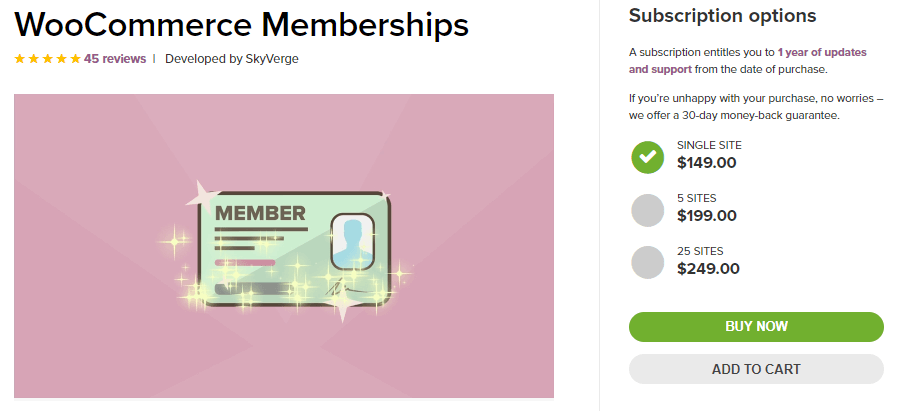
Bien que ces deux outils partagent de nombreuses similitudes et s’intègrent bien l’un à l’autre, il y a certaines différences principales que vous voudrez comprendre.
Contrairement à WooCommerce Subscriptions, vous ne pouvez pas utiliser l’extension Woocommerce Memberships pour facturer des paiements récurrents. Cette fonction ne peut facturer qu’une seule fois les frais d’adhésion au moment de l’inscription.
De plus, les abonnements WooCommerce ne prennent pas en charge les essais gratuits et ne permettent pas aux utilisateurs de mettre à niveau, de rétrograder ou d’annuler leur propre abonnement.
Pour créer des paiements d’abonnement récurrents, vous devrez utiliser ces deux extensions ensemble. Etant donné qu’une licence de WooCommerce Subscriptions commence à 149$ par an, le total combiné de l’utilisation des deux extensions représente près de 350$ par an pour un seul site.
La chose la plus importante à noter est que ces extensions n’offrent pas les mêmes fonctionnalités. Vous ne voulez pas acheter des WooCommerce Memberships dans le but d’économiser 50$ sur WooCommerce Subscriptions, car vous ne pourrez pas accéder aux mêmes fonctions.
WooCommerce Subscriptions vs WooCommerce Memberships
Si vous avez encore du mal à choisir l’extension WooCommerce qui vous convient, consultez ce résumé de ce que les deux ont à offrir :
| WooCommerce Subscriptions | WooCommerce Memberships | |
| Paiements récurrents | Oui | Non |
| Durée déterminée | Oui | Oui |
| Essais gratuits | Oui | Non |
| Adhésions simultanées | Oui | Oui |
| Les utilisateurs peuvent mettre à niveau, rétrograder et mettre leurs forfaits en pause. | Oui | Non |
Bien que subtiles, les différences entre ces deux extensions peuvent avoir un impact significatif sur votre modèle de tarification d’abonnement. Bien sûr, gardez à l’esprit que vous pouvez aussi les utiliser en conjonction l’une avec l’autre, afin de créer des adhésions récurrentes.
Alternatives à WooCommerce Subscriptions
Si vous n’utilisez pas WooCommerce pour propulser votre boutique en ligne, ne vous inquiétez pas. Il existe plusieurs autres extensions qui peuvent ajouter des abonnements à votre site WordPress, quels que soient les autres outils que vous utilisez.
Considérez MemberPress, par exemple :
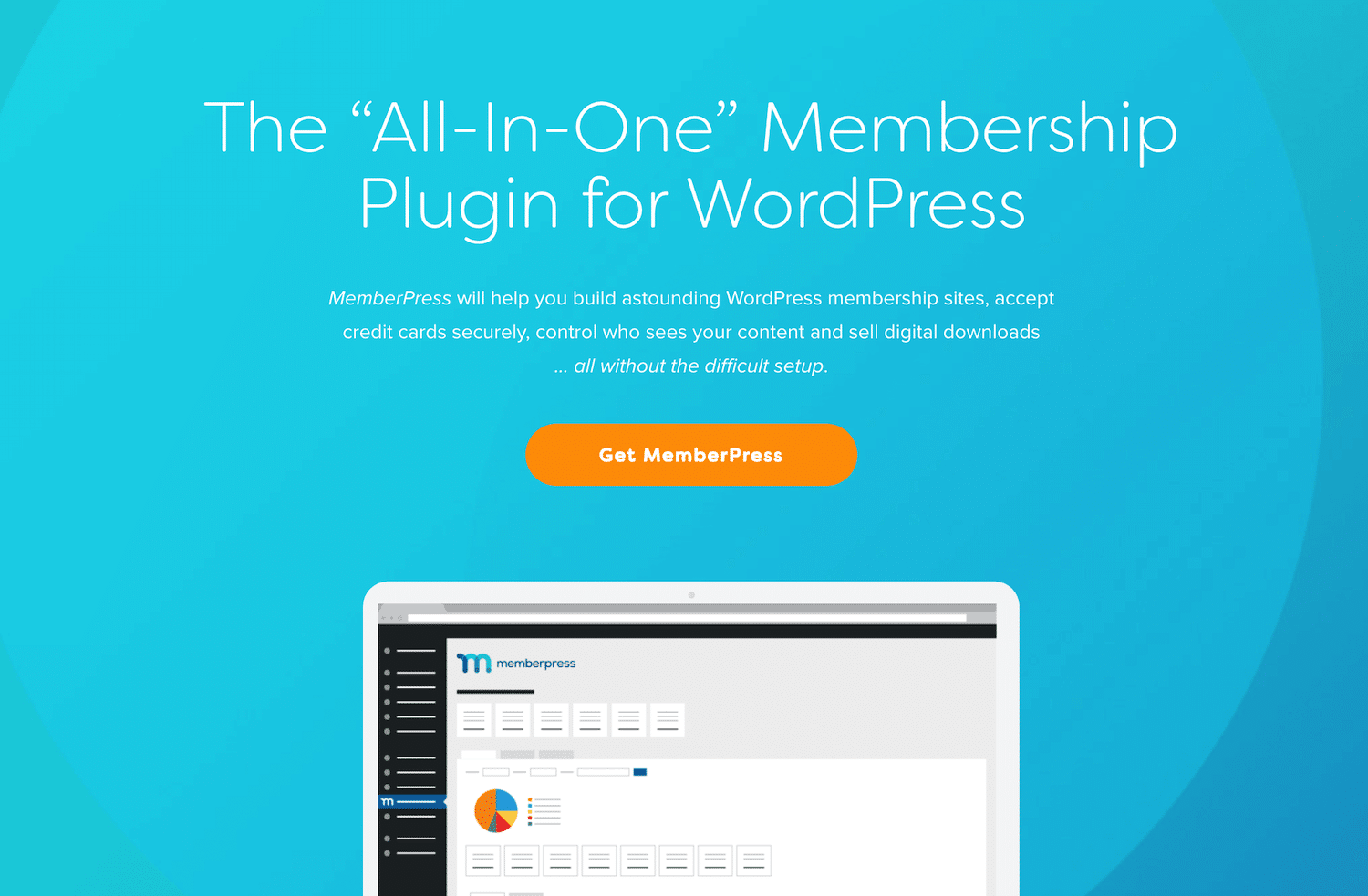
Cette extension premium offre des fonctionnalités que même les abonnements WooCommerce n’incluent pas. En plus du contenu restreint, les forums des membres, vous pouvez également utiliser du contenu au compte-goutte (dripping) et suivre vos revenus grâce aux rapports de MemberPress. Les licences commencent à 149$ par année.
Paid Membership Pro est une autre option solide :
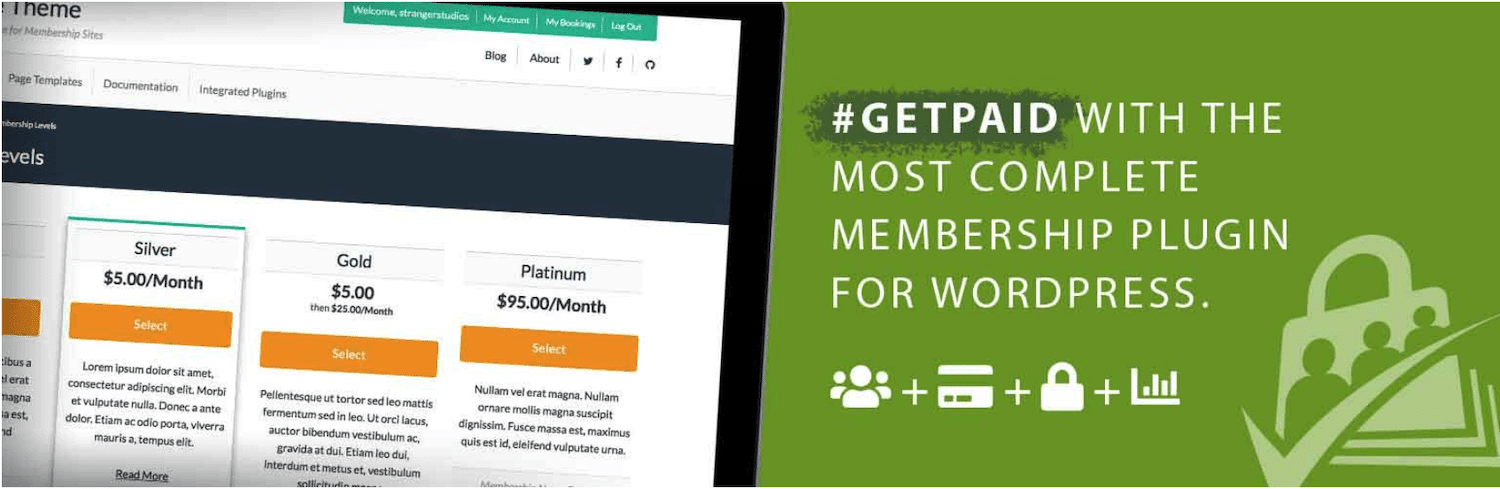
La version gratuite de cette extension offre une intégration avec WooCommerce, BuddyPress, Constant Contact et plus encore.
Vous aurez également accès à six passerelles de paiement différentes. Les licences Premium commencent à 297$ par an et incluent plus de 60 modules.
Un autre candidat est S2Member, qui inclut la protection du contenu pour les flux audio et vidéo en plus de vos articles :
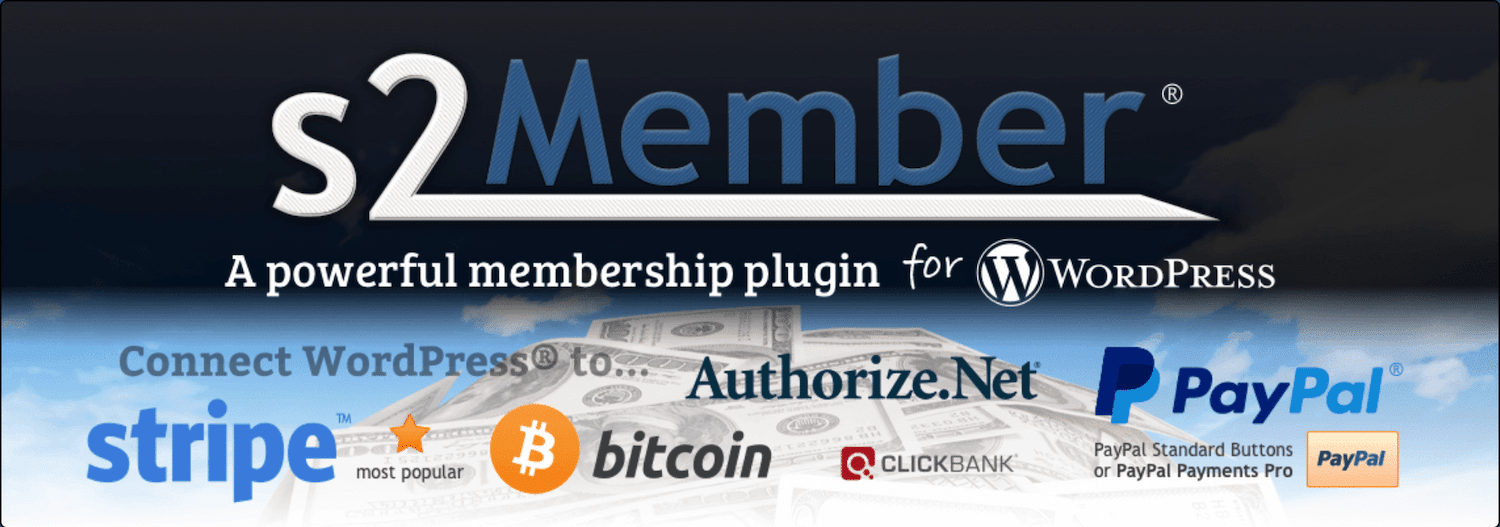
L’extension gratuite S2Member couvre toutes les bases. Cependant, vous aurez besoin de l’extension payante pour utiliser des passerelles de paiement autres que PayPal, ainsi que pour accéder à un nombre illimité de niveaux d’abonnement payant et plus encore. Les licences à vie commencent à partir de 89$ pour un seul site.
Il existe également des solutions alternatives peu coûteuses que vous pourriez envisager à la place. Sumo Subscriptions ne coûte que 39$ pour une licence normale et contient de nombreuses fonctionnalités disponibles avec WooCommerce Subscriptions :
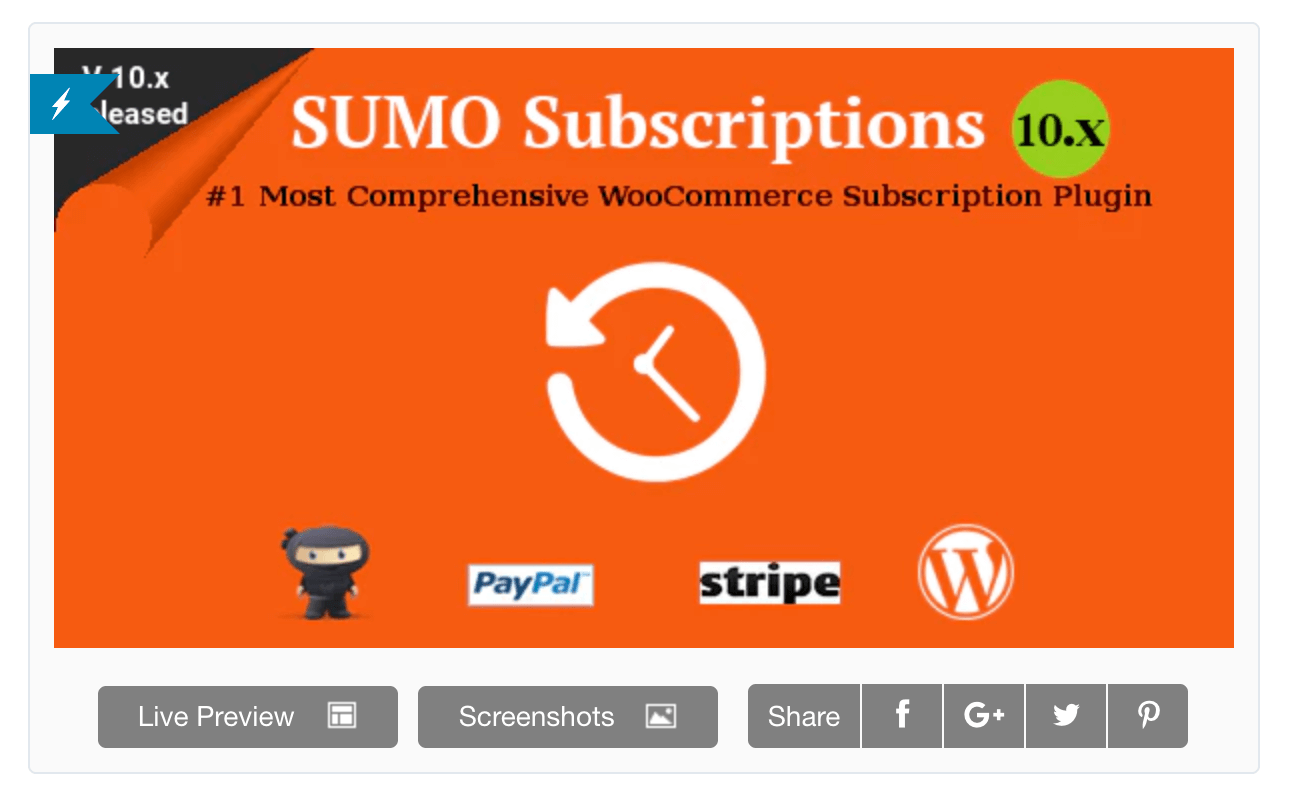
La plus grande différence est que Sumo Subscriptions n’offre que deux options de passerelle de paiement : PayPal et Stripe. Vous pouvez également avoir besoin d’acheter des extensions supplémentaires pour des options telles que les dons et les adhésions d’abonnements.
Il y a aussi quelques extensions gratuites que vous pouvez consulter, bien qu’elles soient plus axése sur les adhésions que sur les abonnements à des produits ou à des services continus.
Paid Member Subscriptions est l’une de ces options :

Si vous souhaitez créer un site d’abonnement de contenu tel qu’un magazine en ligne, cette extension peut vous aider à le faire. Les abonnements payants des membres masqueront le contenu pour les visiteurs qui ne sont pas connectés, donc vous êtes payés pour votre dur labeur.
Une autre option populaire est Ultimate Member :
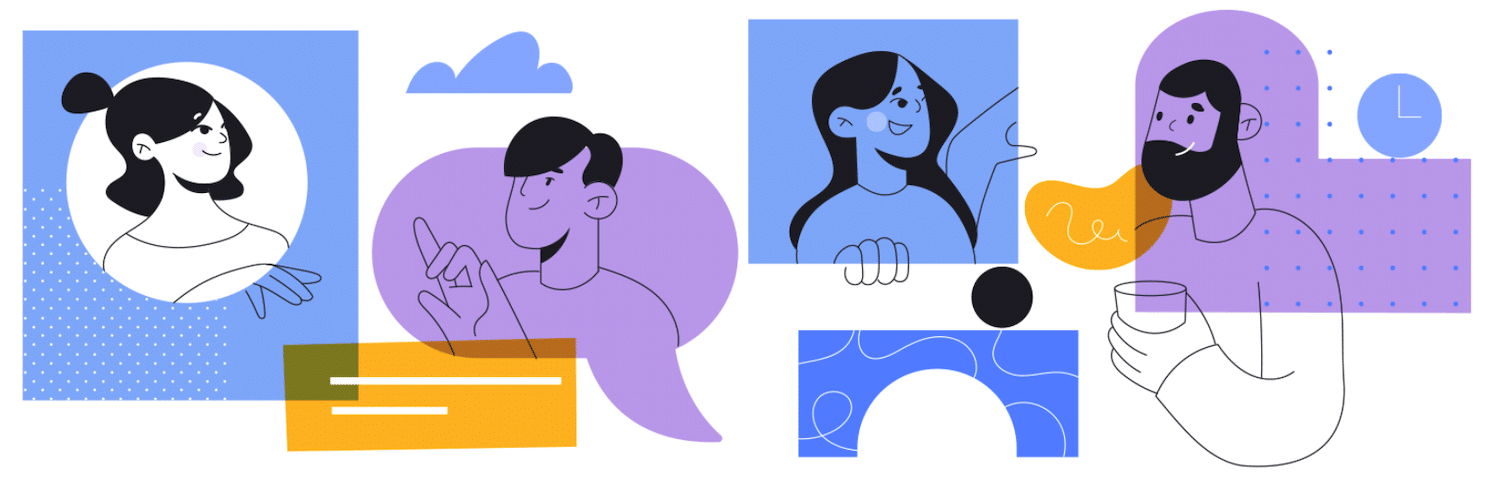
Cette extension se concentre sur la création de communautés en ligne par le biais de l’adhésion à des sites, plutôt que sur la mise en place de plans d’abonnement. Cependant, elle s’intègre à WooCommerce, et vous pouvez l’utiliser pour restreindre le contenu et configurer la navigation conditionnelle.
Enfin, vous pouvez également essayer Simple Membership :
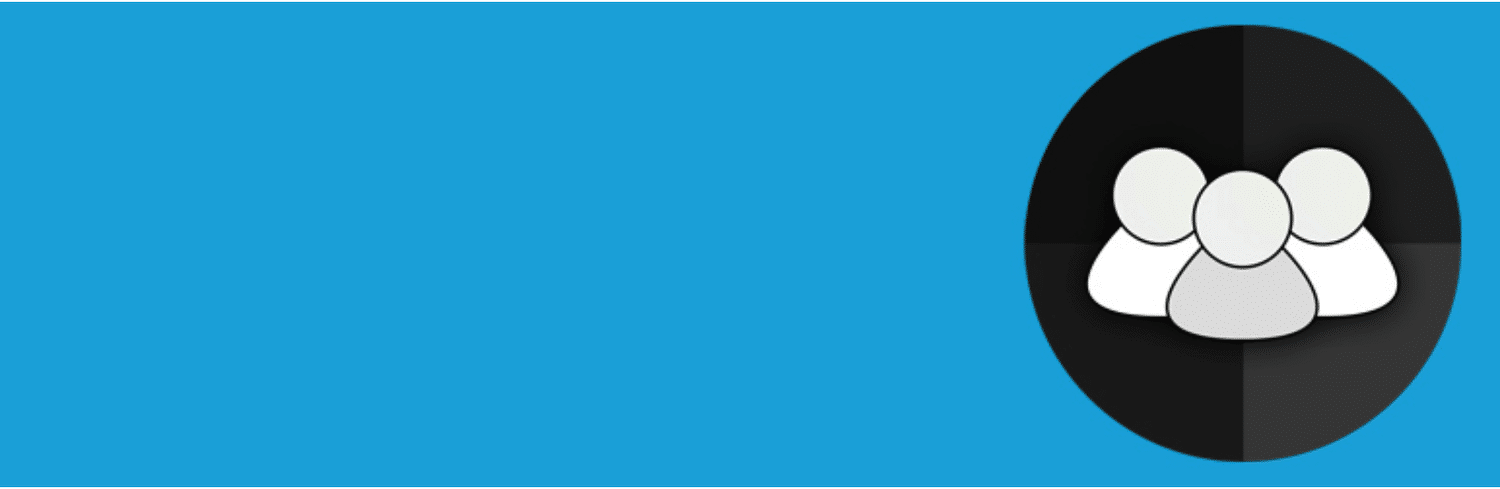
Cette extension vous permet de créer des abonnements gratuits ou payants avec Stripe ou PayPal. Vous pouvez également restreindre le contenu, configurer différents niveaux d’adhésion et suivre les paiements de vos utilisateurs.
Résumé
Si vous jouez bien vos cartes, vendre des abonnements peut être très rentable. Toutefois, avant de pouvoir commencer à tirer profit de vos frais mensuels, vous devrez trouver un moyen de mettre en place une option de paiement récurrent sur votre site WooCommerce.
La manière la plus simple est d’utiliser l’extension WooCommerce Subscriptions, qui ne nécessite que trois étapes :
- Achetez et installez l’extension WooCommerce Subscriptions.
- Créer un nouveau produit d’abonnement.
- Choisissez et configurez vos passerelles de paiement.
Ces seules étapes vous aideront à mettre en place des abonnements sur votre boutique, bien sûr. Mais vous aurez aussi besoin de conduire le bon type de trafic vers vos pages et de créer le contenu parfait pour lequel vos abonnés potentiels paieront.
Vous avez des questions concernant les abonnements WooCommerce ou les paiements récurrents sur votre site WordPress ? Faites-le nous savoir dans la section des commentaires ci-dessous !


